虚拟磁盘服务错误:我们的一些读者在使用 Diskpart 实用程序对硬盘驱动器进行分区时报告了服务初始化失败问题。
如果您遇到类似的问题,并且似乎不知道如何解决此错误消息,请不要担心,因为本文介绍了要应用的修补程序。
导致虚拟磁盘服务错误的原因是什么?
虚拟磁盘服务错误背后可能有多种原因,但主要是由服务本身触发的。以下是其他一些可能的原因:
- 虚拟磁盘服务密钥损坏 – 虚拟磁盘服务的安全描述符的注册表项已损坏。当您安装或卸载第三方存储程序时,就会发生这种情况。
- 恶意软件感染 – 此错误也可能由于恶意软件或病毒感染而出现,这可能会导致虚拟磁盘服务动态链接库 (DLL) 损坏或丢失。
- 权限问题 – 无法管理存储设备,因为您缺少必要的权限。
- 不兼容问题 – 如果存储设备与虚拟磁盘服务不兼容,则服务可能无法初始化。
现在您已经了解了此错误背后的一些潜在原因,您可以浏览本文中提供的步骤来修复它。
如何修复虚拟磁盘服务错误?
在进行任何高级故障排除或设置调整之前,请确保执行以下准备检查:
- 重新启动电脑。
- 安装所有最新的 Windows 更新。
- 检查以确保您未被防火墙阻止。
- 确保您的计算机具有可访问的管理员帐户。
确认上述检查后,如果您仍然需要进一步的帮助,您可以探索下面提供的解决方案。
1. 手动启动虚拟磁盘服务
- 按键,在“搜索”框中键入服务,然后单击结果中的“Windows 服务”图标以启动它。Windows
- 向下滚动到虚拟磁盘服务,然后双击它。
- 展开启动类型下拉菜单,然后选择手动。
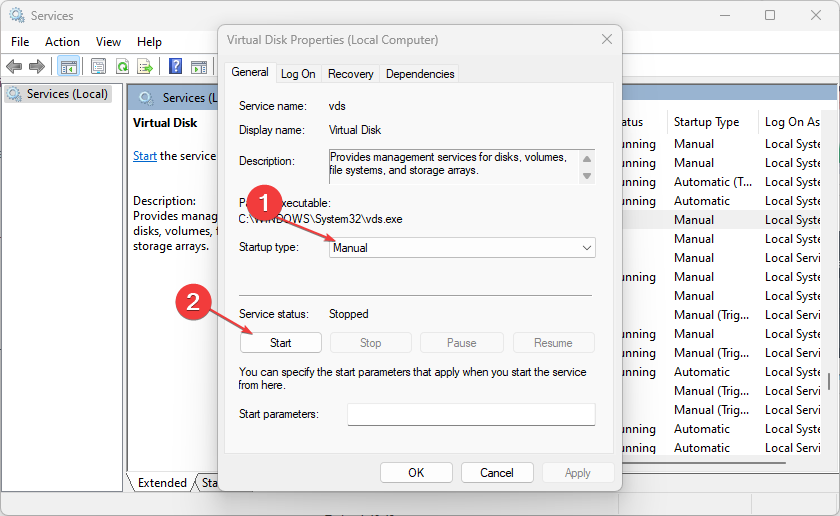
- 然后,单击“开始”按钮以启动虚拟磁盘服务。
专家提示:
有些PC问题很难解决,尤其是在涉及损坏的存储库或丢失的Windows文件时。如果您在修复错误时遇到问题,则您的系统可能部分损坏。
我们建议安装 Restoro,该工具将扫描您的机器并确定故障是什么。
单击此处下载并开始修复。
虚拟磁盘服务通常在 Windows 计算机上自动启动。但是,它有时可能无法启动或初始化,因此,您需要从 Windows 服务手动启动它。
2. 检查应用程序包的注册表权限
- 单击“开始”菜单图标并在“搜索”框中键入注册表,然后单击注册表编辑器。
- 如果 UAC 提示,请单击是。
- 在文本字段中键入以下路径,然后按 :Enter
HKLM\SYSTEM\CurrentControlSet\Services\vds - 右键单击 VDS 文件夹,然后单击权限选项。
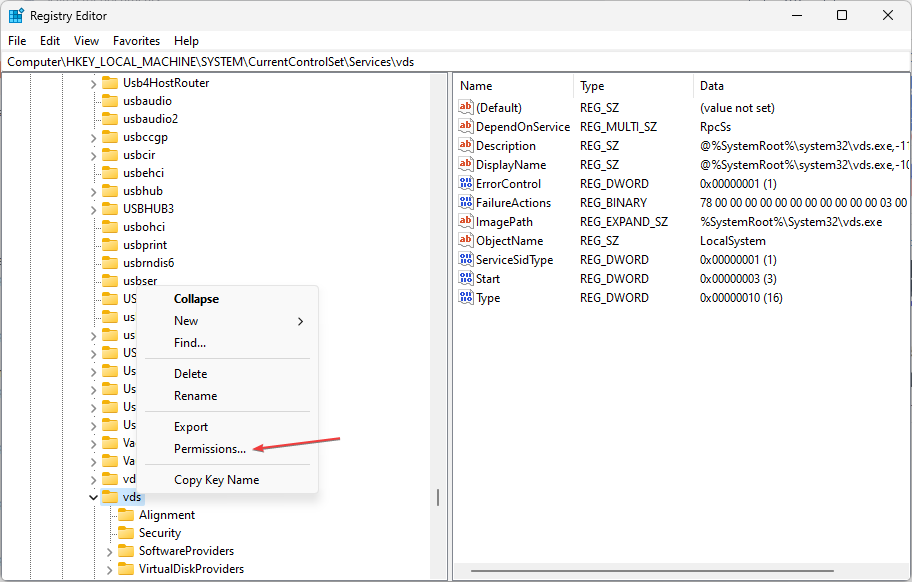
- 选择每个用户名,并确保所有用户名都具有读取权限或特殊权限。
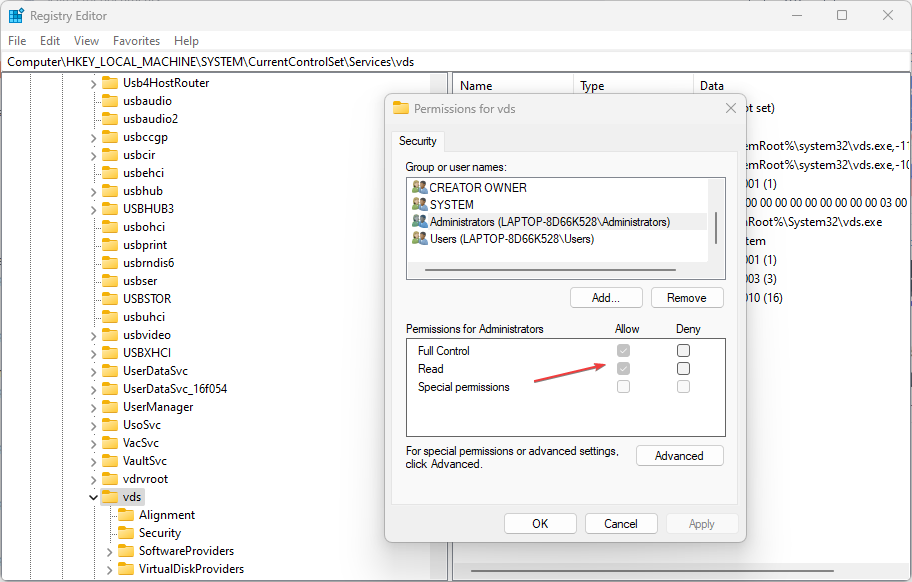
如果缺少权限,则需要添加帐户并授予必要的权限。这样,您可以确保在运行命令时不会出现问题。
3. 运行 SFC 扫描
- 按键并在搜索框中键入 cmd。以管理员身份启动命令提示符。Windows
- 在 CMD 窗口中,在文本字段中键入以下命令,然后按 :Enter
sfc /scannow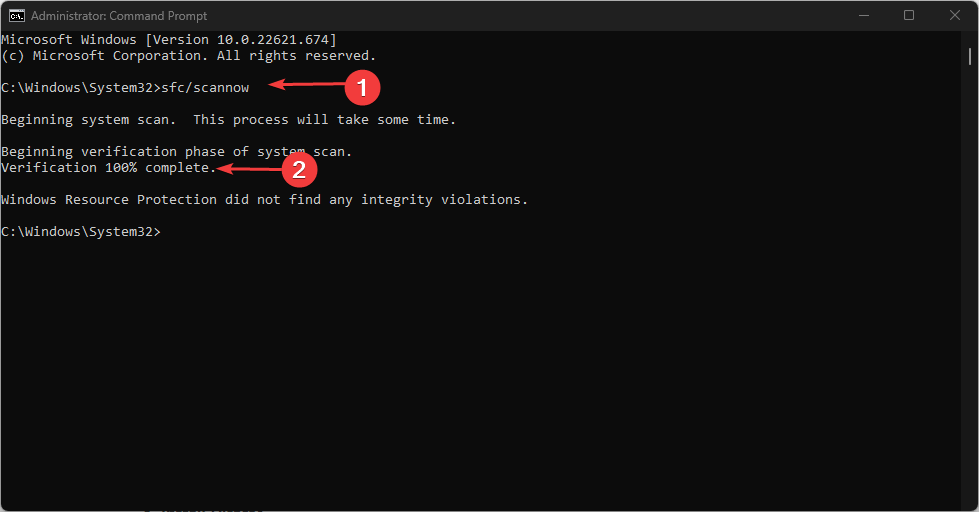
- 扫描过程最多可能需要 15 分钟,因此请等到验证达到 100%。
SFC扫描后,如果问题仍然存在,您可以运行DISM扫描,该扫描能够修复系统映像和文件。
4. 运行 DISM 扫描
- 再次使用管理权限运行命令提示符。
- 键入以下内容,并在每个命令后按:Enter
DISM /Online /Cleanup-Image /RestoreHealth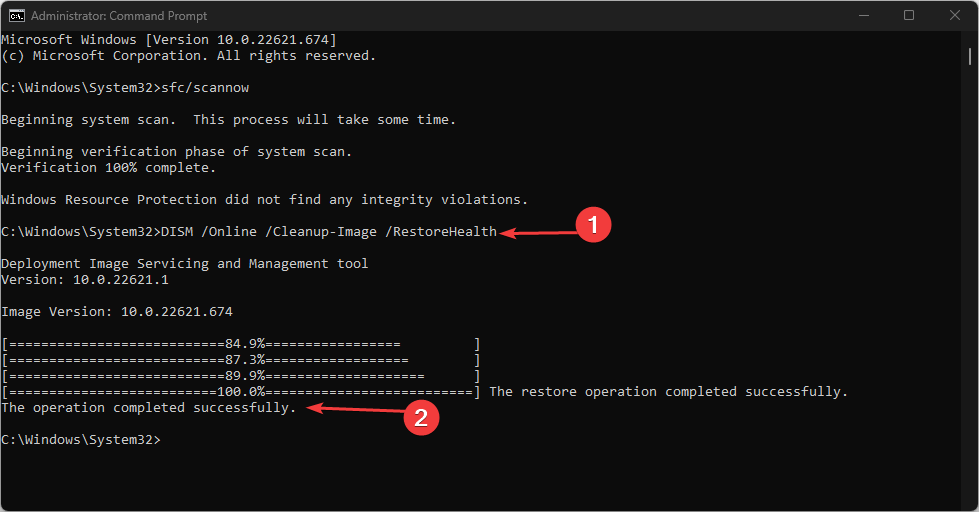
- 重新启动电脑。
运行SFC和DISM命令有助于排除系统文件损坏的可能性。
如果CMD在Windows 11中不起作用,则可以轻松应用以下解决方法。
这就是如何修复虚拟服务错误的内容。如果 VDS 错误仍然存在,则可以使用本文中建议的其他高效磁盘管理软件。
 台词网
台词网